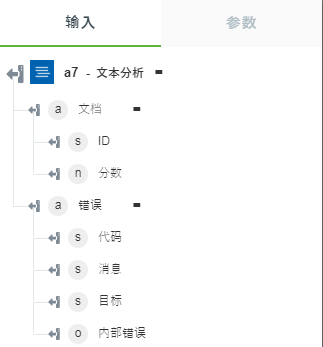文本分析
使用“文本分析”操作可提供对原始文本的高级自然语言处理,其中包括以下分析类型:
• 语言检测
• 情绪分析
• 关键短语提取
• 实体识别
完成以下步骤,可在工作流中使用“文本分析”操作:
1. 将 Azure 连接器下的“文本分析”操作拖动至工作区,并将指针置于该操作上,然后单击  或双击该操作。
或双击该操作。
“文本分析”窗口随即打开。
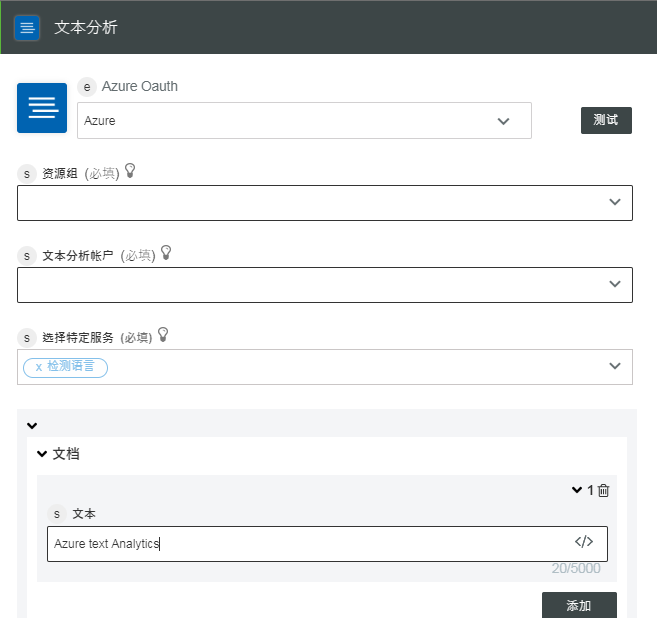
2. 根据需要编辑“标签”。默认情况下,标签名称与操作名称相同。
如果之前已为 Azure 添加了身份验证模式,请从列表中进行选择。
4. 在“资源组”列表中,选择在 Azure 订阅下定义的相应资源组。
5. 在“语音服务帐户”列表中,选择在资源组中定义的语音帐户。
6. 在“选择特定服务”列表中,选择下列选项之一:
◦ “检测语言”- 检测输入文本的语言,其数值评分介于 0 到 1 之间。评分接近 1 指示标识的语言正确。
◦ “获取识别的实体”- 检测文本中的所有已命名实体,例如组织、人员和位置等。
◦ “获取关键短语”- 在输入文本中检测关键短语。
◦ “情绪分析”- 检测文本情绪,其数值评分介于 0 到 1 之间。评分接近 1 指示正面情绪;评分接近 0 指示负面情绪。
7. 在“文档”部分下,单击“添加”,然后执行以下操作:
◦ 在“文本”字段中,输入要分析的文本。
◦ 在“语言”列表中,选择输入文本的语言。
您不能为“检测语言”服务提供“语言”字段。
单击“添加”可添加多个输入文本。或者,单击  删除已添加的任何输入文本。
删除已添加的任何输入文本。
8. 单击“完成”。
输出架构
每个“文本分析”服务都有其自己的输出架构。
• “检测语言”- 返回一个提供检测到的语言及其置信度的数组。
下图显示了示例输出架构:
• “获取识别的实体”- 返回一个提供有关已检测到实体的信息的数组。
下图显示了示例输出架构:
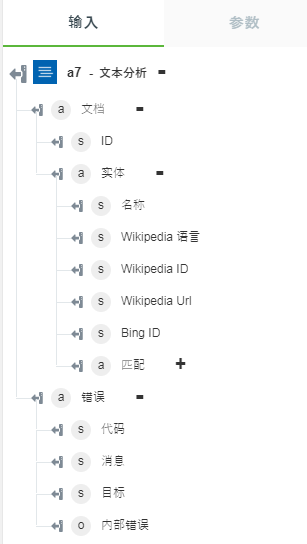
• “获取关键短语”- 返回一个由检测到的文档中关键短语组成的数组。
下图显示了示例输出架构:
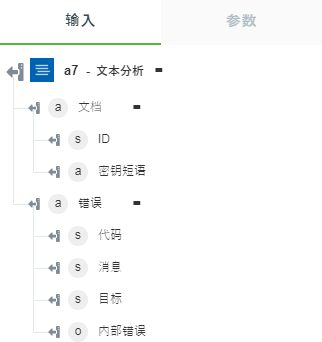
• “情绪分析”- 返回文档的情绪评分。
下图显示了示例输出架构: